Der Google Assistant ist auf allen Android Smartphones vorinstalliert. Viele Handy-Besitzer:innen nutzen ihn jedoch gar nicht – oder stören sich sogar daran, dass der Sprachassistent auf das Handy-Mikrofon zugreift. Wie Sie den Google Assistant deaktivieren, zeigen wir Ihnen in unserem Artikel.
Per Sprachbefehl das Handy steuern: Sprachassistenten sollen eine Alltagshilfe für Handynutzer:innen sein. Android Smartphones sind mit dem Google Assistant ausgestattet. Mit dem Zuruf „Okay Google“ oder „Hey Google“ führt das Handy Funktionen aus, ohne dass man es in die Hand nehmen muss. Aber nicht alle freuen sich darüber. Der Google Assistant lässt sich nicht vom Handy löschen, mit ein paar Einstellungen allerdings deaktivieren – bei uns erfahren Sie, wie.
Was ist ein Google Assistant?
Der Google Assistant findet sich auf fast allen Android-Smartphones und vereinfacht sämtliche Funktionen. Per Sprachbefehl können Nutzer:innen im Web nach Informationen suchen, Freund:innen oder Familie anrufen, einen Wecker stellen, nach dem Wetter fragen und und und. Die KI des Sprachassistenten, also die Künstliche Intelligenz, reagiert auf den:die Handybesitzer:in und lernt sogar Vorlieben.
Seit 2016, mit der Android-Version 6.0, ist der Google Assistant fester Bestandteil von Android Handys. Es handelt sich also um eine System-App. Das heißt, sie lässt sich nicht deinstallieren, sondern kann nur ausgeschaltet werden.
So deaktivieren Sie Ihren Google Assistant.
Ihren Google Assistant deaktivieren Sie unter: Einstellungen -> Google -> Einstellungen für Google-Apps -> Google Suche, Google Assistant und Spracheingabe -> Google Assistant -> Allgemein -> Schalter "Google Assistant" deaktivieren
Die Namen der einzelnen Menüs und Unterpunkte variieren von Handy zu Handy. Für die bessere Orientierung zeigen wir Ihnen Schritt für Schritt, wie Sie den Google Assistant deaktivieren:
- Öffnen Sie bei Ihrem Android Handy die Einstellungen, scrollen Sie herunter und tippen Sie auf "Google".
- Tippen Sie auf "Einstellungen für Google-Apps" (bei anderen Android-Versionen heißt dieser Unterpunkt "Kontodienste").
- Gehen Sie auf "Google Suche", "Google Assistant" und "Spracheingabe".
- Nun öffnet sich ein neues Menü, in dem Sie den Google Assistant auswählen.
- Scrollen Sie herunter bis zum Unterpunkt "Alle Einstellungen" und gehen Sie auf "Allgemein".
- In dem sich nun öffnenden Menü sehen Sie einen Schalter, den Sie deaktivieren. Bestätigen Sie anschließend die Deaktivierung.
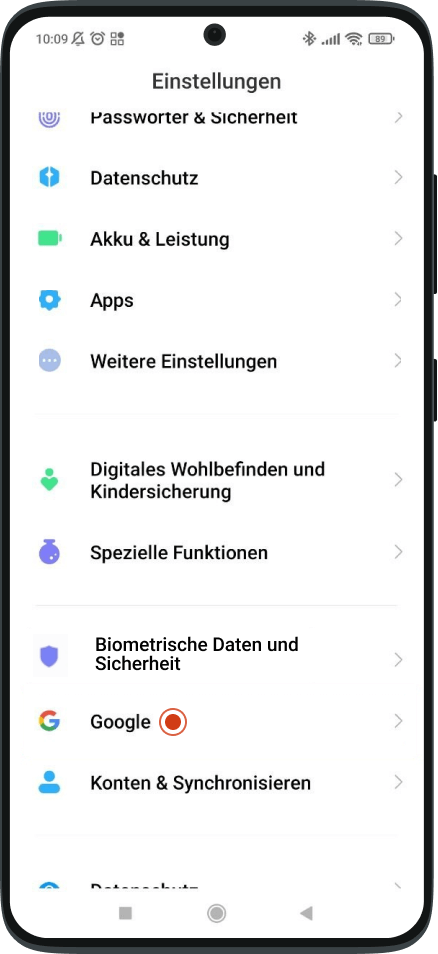
|

|

|
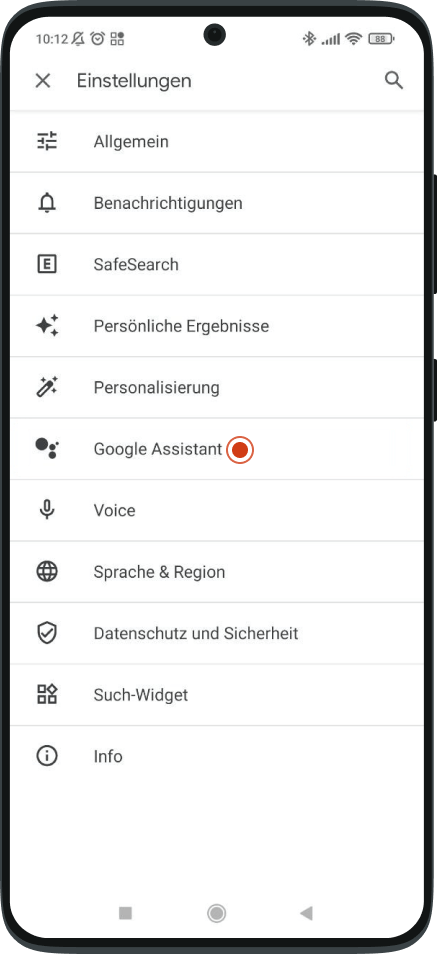
|
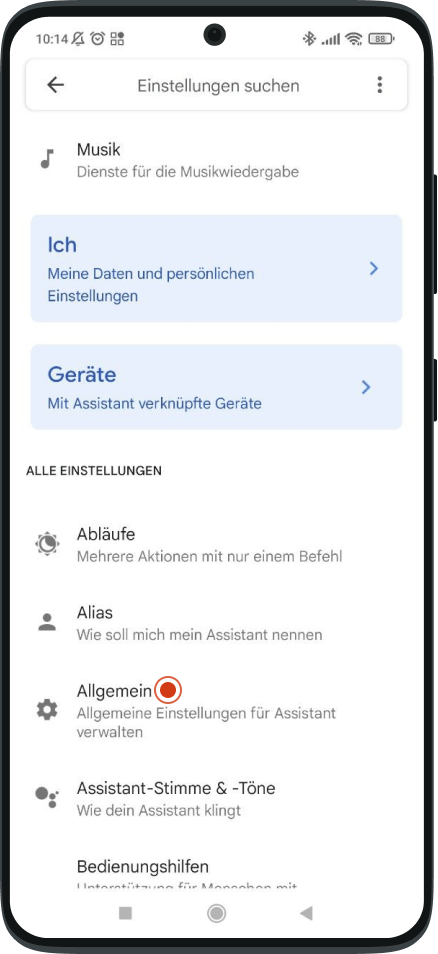
|
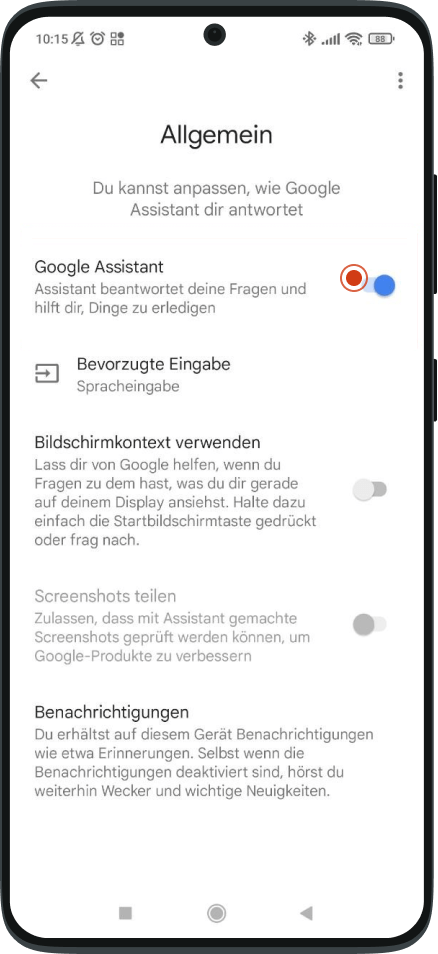
|
|---|
Der Google Assistant ist nun ausgeschaltet. Möchten Sie ihn wieder nutzen, aktivieren Sie ihn über oben beschriebenen Pfad oder, einfacher: Halten Sie den Home-Button ein paar Sekunden gedrückt. Google fragt Sie, ob Sie den Google Assistant wieder einschalten möchten.
Sprachbefehl deaktivieren.
Möchten Sie den Google Assistant manuell per Tastatureingabe nutzen, können Sie auch nur den Sprachbefehl ausschalten. Damit verhindern Sie zum Beispiel, dass andere Personen mit Sprachbefehl Ihr Smartphone nutzen. Tun Sie Folgendes:
- Öffnen Sie die Einstellungen Ihres Android Smartphones. Wählen Sie dort "Google" aus.
- Wählen Sie dort Einstellungen für Google-Apps (bzw. Kontodienste) und wählen Sie hier "Google Suche", "Google Assistant" und "Spracheingabe".
- Gehen Sie hier auf "Voice" (bzw. "Spracheingabe") und in dem sich nun öffnenden Menü auf "Voice Match".
- Schieben Sie den Schalter "Hey Google", sodass er deaktiviert ist.
„Ok Google, wo gibt’s günstige Handys?“
Willkommen bei Drei.
Mikrofon-Zugriff allgemein entziehen.
Darüber hinaus können Sie einstellen, dass Google nicht länger das Mikrofon Ihres Smartphones nutzen kann. Aus Datenschutzgründen ist diese Einschränkung sinnvoll. Tun Sie dafür Folgendes:
- Gehen Sie auf Einstellungen und öffnen Sie "Apps".
- Tippen Sie auf "Rechte" und dort auf "Berechtigungen" bzw. "App-Berechtigungen".
- Gehen Sie in dem sich nun öffnenden Menü auf "Mikrofon".
- Gehen Sie hier auf "Google". In einem sich öffnenden Fenster können Sie nun auswählen, dass Google keinen Zugriff mehr auf Ihr Mikrofon hat. Bestätigen Sie daraufhin.
Ihr Smartphone warnt Sie zwar, dass beim Zugriffentzug einige Funktionen nicht mehr problemlos laufen, was allerdings nicht weiter verheerend ist. Sollte es zu Problemen kommen, gehen Sie einfach wieder auf die Google-App und tippen hier auf das Mikrofon, um es zu aktivieren.
Wie sicher ist Google Assistant?
Sorgen um den Datenschutz haben bei Sprachassistenten ihre Berechtigung. Google weiß das und passt kontinuierlich seinen Google Assistant den Bedürfnissen der Nutzer an. Dennoch speichert die KI sämtliche Daten, um die Nutzung so leicht wie möglich zu gestalten und Vorschläge nach persönlichen Vorlieben anzubieten.
Das können Sie tun: Um die Verwendung des Google Assistants sicherer zu machen, können Sie ihm – wie oben beschrieben – den Zugriff aufs Mikrofon entziehen. Besonders wenn Sie sensible Daten (zum Beispiel Kontonummer) sprachlich weitergeben, ist dies empfehlenswert. Zudem können Sie den Verlauf und Sprachbefehle regelmäßig löschen. Gehen Sie dazu bei Ihrem Google-Konto auf Ihre Aktivitäten, wählen Sie Nach Datum und Produkt filtern aus, tippen Sie auf den Google Assistant und löschen Sie den Verlauf.
FAQ.
Alle Einstellungen für den Google Assistant finden Sie auf Ihrem Android Smartphone unter Einstellungen -> Google -> Einstellungen für Google-Apps -> Google Suche, Google Assistant und Spracheingabe -> Google Assistant
Den Google Assistant deaktivieren Sie unter Einstellungen -> Google -> Einstellungen für Google-Apps -> Google Suche, Google Assistant und Spracheingabe -> Google Assistant -> Allgemein -> Schalter "Google Assistant" deaktivieren.
Sie können auf Ihrem Android Handy unterbinden, dass der Google Assistant auf Ihr Mikrofon zugreift. Und zwar unter: Einstellungen -> Apps -> Rechte -> Berechtigungen bzw. App-Berechtigungen -> Mikrofon -> Google.
Artikel verfasst von Sarah aus dem Drei Redaktionsteam.
Über die Autorin:
Wie viele Kameralinsen sollte mein Handy haben? Was kann das neue Smartphone meiner Lieblingsmarke? Welche Hülle schützt mein Handy am besten? Fragen über Fragen, die unsere Redakteurin gerne beantwortet. Sie stellt regelmäßig die coolsten News aus der Welt der Handys und Gadgets vor. Apropos: Hier finden Sie mehr von Sarahs Artikeln.
